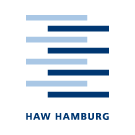ai-labor:virtuellemaschine
Unterschiede
Hier werden die Unterschiede zwischen zwei Versionen angezeigt.
| Beide Seiten der vorigen RevisionVorhergehende ÜberarbeitungNächste Überarbeitung | Vorhergehende Überarbeitung | ||
| ai-labor:virtuellemaschine [2024/01/15 15:10] – Ilona Blanck | ai-labor:virtuellemaschine [2025/10/13 17:13] (aktuell) – gelöscht Ilona Blanck |
|---|